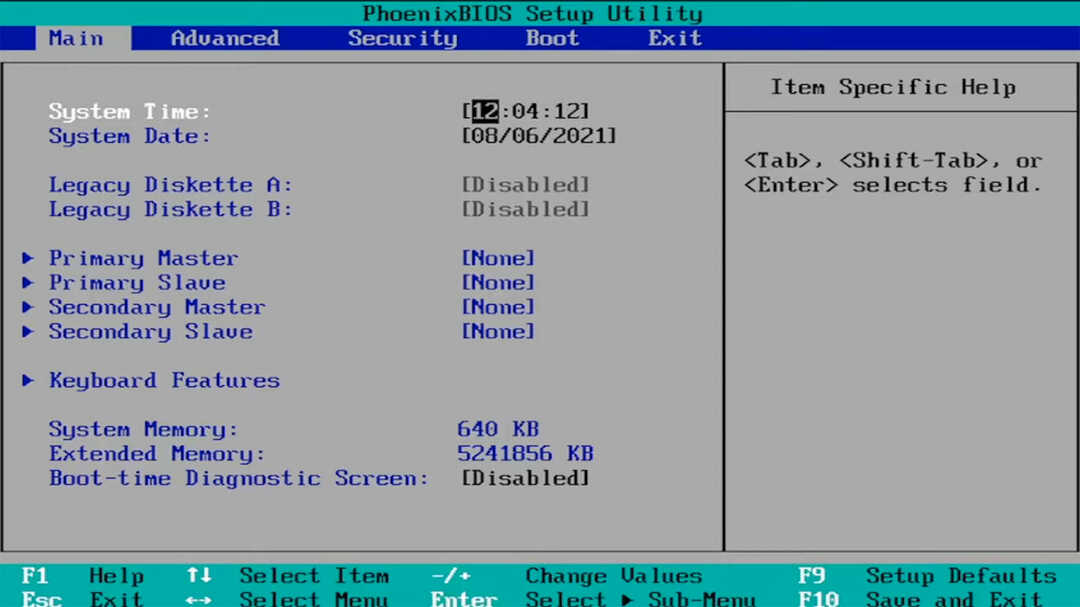Kohdistimen vilkkuminen mustalla näytöllä ei ole hauskaa, joten kokeile näitä nopeita ratkaisuja
- Musta näyttö vilkkuvalla kohdistimella voi olla erikoinen tapahtuma, kun käynnistät tietokoneen.
- Se voi olla ohjainristiriita näytönohjaimesi ja muiden laitteiden välillä.
- Useimmissa tapauksissa uudelleenkäynnistys tekee tempun, mutta jos ei, meillä on kourallinen muita ratkaisuja, joita voit kokeilla.

XASENNA NAPSAUTTAMALLA LATAA TIEDOSTOA
Tämä ohjelmisto korjaa yleiset tietokonevirheet, suojaa sinua tiedostojen katoamiselta, haittaohjelmilta ja laitteistohäiriöiltä ja optimoi tietokoneesi parhaan mahdollisen suorituskyvyn saavuttamiseksi. Korjaa PC-ongelmat ja poista virukset nyt kolmessa helpossa vaiheessa:
- Lataa Restoro PC Repair Tool joka tulee Patented Technologiesin mukana (patentti saatavilla tässä).
- Klikkaus Aloita skannaus löytääksesi Windows-ongelmia, jotka voivat aiheuttaa tietokoneongelmia.
- Klikkaus Korjaa kaikki korjataksesi tietokoneesi turvallisuuteen ja suorituskykyyn vaikuttavia ongelmia.
- Restoron on ladannut 0 lukijat tässä kuussa.
Musta näyttö vilkkuvalla kohdistimella osoittaa, että tietokoneesi on kaatunut tai jumiutunut etkä voi käyttää työpöytääsi. Tämä ongelma ei rajoitu Windowsiin, vaan sitä esiintyy myös macOS: ssä ja Linuxissa. Saatat myös kokea a musta näyttö ilman kohdistinta, joten muista tutustua yksityiskohtaiseen oppaaseemme.
Tällöin näytölle tulee musta näyttö vilkkuvalla kohdistimella tietokoneen jäätymisen seurauksena. Tämä ongelma voi johtua monista eri asioista, kuten:
- Huonot kuljettajat – Yleisin syy mustaan ruutuun ja vilkkuvaan kohdistimeen on näytönohjain. Näytönohjain on ohjelmisto, joka ohjaa tekstin, kuvien ja videoiden näyttämistä näytölläsi. Kun se ei toimi, seurauksena on jäätynyt näyttö, joten pidä ajurit ajan tasalla.
- Laitteiston ylikuumeneminen – Ylikuumeneminen tapahtuu, kun tietokoneen komponentit pakotetaan työskentelemään liian kovasti liian pitkään pysähtymättä jäähtymään. Lämmön kertyminen voi aiheuttaa osien vikoja tai heikentää niiden suorituskykyä merkittävästi ajan myötä.
- Kiintolevyn vika – Jos kiintolevysi vioittuu, se ei välttämättä käynnisty ollenkaan tai näyttöön saattaa tulla musta, joka vilkkuu nopeasti. Jos näin tapahtuu, sinä kovalevy pitäisi vaihtaa niin pian kuin mahdollista.
- Vanhentunut virustorjunta – Jos et ole päivittänyt virustorjuntaohjelmaa vähään aikaan, saatat päätyä tähän ongelmaan. Siksi käyttämällä an virustorjuntatyökalu offline-päivitysominaisuuksilla on suositeltavaa.
- Yhteensopimattomat biometriset laitteet – Biometriset laitteet ovat yleisin tapa kirjautua nykyajan tietokoneisiin. Näitä laitteita ovat sormenjälkilukijat, kasvojentunnistuskamerat ja iirisskannerit. Joskus niillä voi olla yhteensopivuusongelmia.
- Kuollut virtalähde – Joskus tietokoneesi ei voi käynnistyä, koska siinä ei ole tarpeeksi virtaa eri komponenttien suorittamiseen. Jos tietokoneesi emolevy on vaurioitunut tai vioittunut, se ei käynnisty kunnolla.
- RAM-virhe – RAM-virhe voi myös aiheuttaa tämän ongelman. Jos olet äskettäin asentanut uutta RAM-muistia tietokoneellesi, saattaa olla mahdollista, että uusi RAM ei toimi kunnolla tietokoneesi tai kannettavan tietokoneen sisällä olevien komponenttien kanssa.
Ennen kuin yrität mitään muuta, varmista, että teet seuraavat tarkistukset:
- Käynnistä tietokone uudelleen ja tarkista, katoaako musta näyttö ja valkoinen vilkkuva viiva käynnistyksen yhteydessä.
- Varmista, että myös kaikki muut tietokoneen sisällä tai ulkopuolella olevat kaapelit on kytketty oikein.
- Irrota kaikki ulkoiset laitteet, joita et käytä, ja tarkista, sammuuko musta näyttö, jossa vilkkuu kohdistin vasemmassa yläkulmassa.
- Puhdista tietokoneesta pöly, joka saattaa aiheuttaa riittämättömän ilmavirran.
- Varmista, että Windows 11 on aktivoitu ja että se on päivitetty uusimmilla päivityksillä. Jos olet yrittänyt päivitä käyttöjärjestelmäsi, mutta lataus on jumissa, oppaamme auttaa sinua.
Jos mikään näistä ennakkotoimenpiteistä ei ratkaissut ongelmaasi, tarkista alla olevat ratkaisut.
1. Muuta käynnistysjärjestystä
- Avaa BIOS-asetukset painamalla näytössä näkyvää vastaavaa näppäintä. Yleensä voi olla mikä tahansa F10, F2, F12, F1, tai DEL avaimet ja se on erilainen jokaiselle valmistajalle/BIOS: lle.
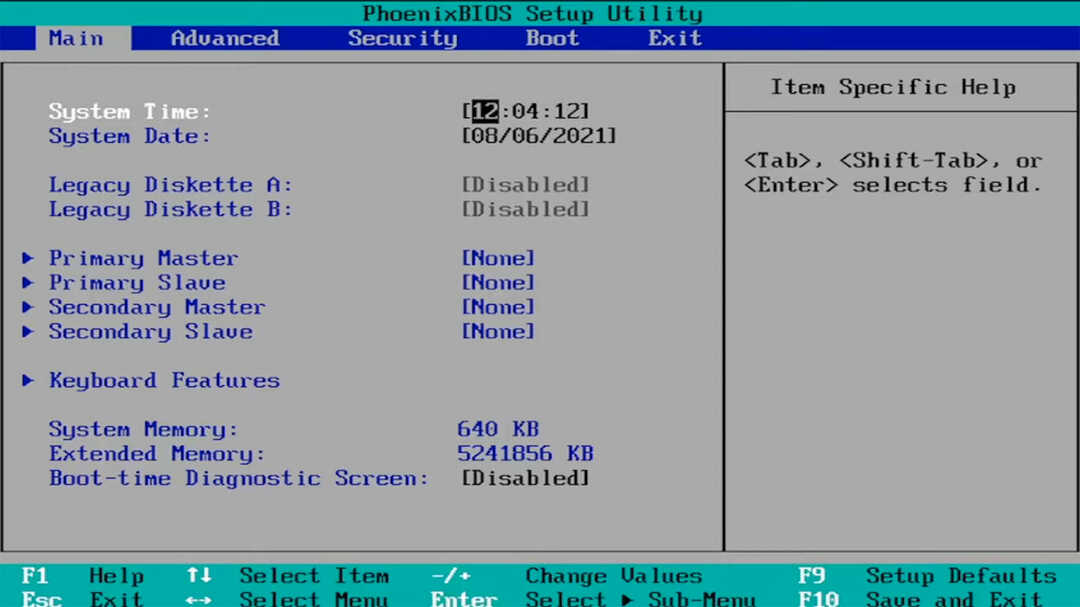
- Vaihda nyt kohtaan Saapas -välilehti. Sitten alle Käynnistysasetusten prioriteetit, siirry kuhunkin käynnistysvaihtoehtoon ja paina Tulla sisään.

- Vaihda käynnistysjärjestys kiintolevylle tai SSD-levylle, jolle järjestelmä on asennettu.
Jos saat vain mustan näytön kohdistimella, järjestelmä ei käynnisty. Ja tämä voi johtua siitä, että laite yrittää käynnistää järjestelmän toisesta lähteestä eikä löydä käynnistyskelpoista järjestelmää.
Jos noudatit ohjeitamme tämän oppaan alusta ja poistit kaikki mediat ja ulkoiset laitteet, tämän ei pitäisi tapahtua. Joskus kuitenkin, Windows ohittaa käynnistysjärjestyksen, ja näin tapahtuu.
2. Yritä käynnistää vikasietotilassa
- Käynnistä laite uudelleen käyttämällä Tehoa painiketta kolme kertaa, kunnes se menee sisään Palautus tila.
- Valitse nyt Vianetsintä ja sitten, Edistyneet asetukset.
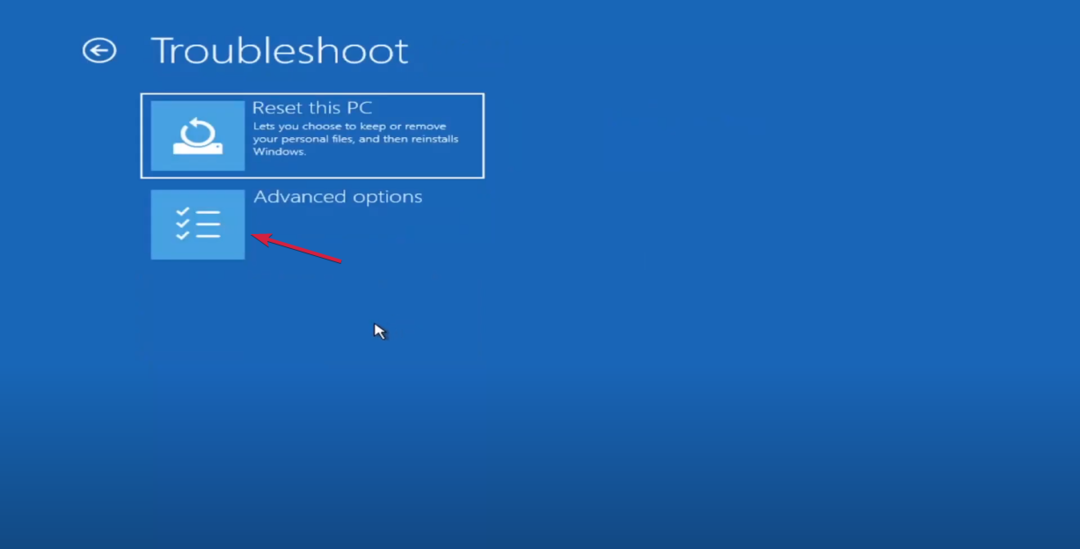
- Valitse Käynnistysasetukset, paina 4 saadaksesi Turva tila, ja osui Uudelleenkäynnistää jälkeenpäin.
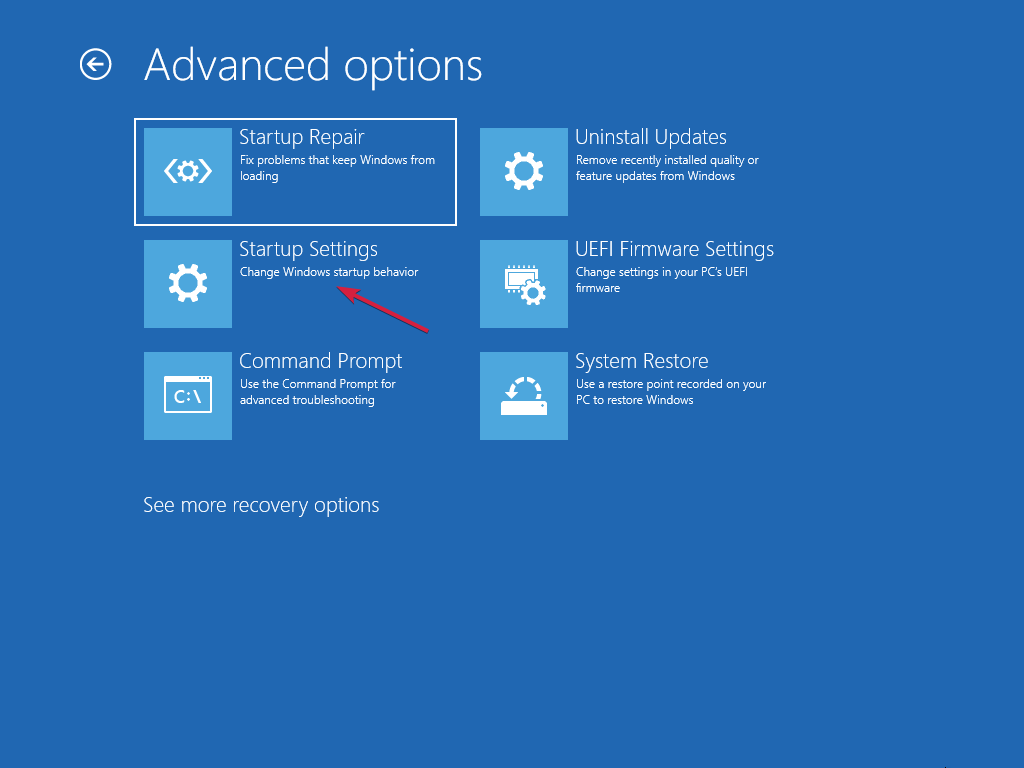
- Jos laite käynnistyy vikasietotilassa, päivitä ajurit ja tarkista kiintolevyltäsi virheitä.
Jos voit käynnistää vikasietotilassa etkä normaalitilassa, yleensä jotkut vioittuneet ohjaimet estävät sen.
Tämä ongelma voi kuitenkin johtua myös vioittuneet järjestelmätiedostot tai ongelmia tallennusasemassasi. Vioittuneiden järjestelmätiedostojen korjaamisen tai vaihtamisen pitäisi toimia myös silloin, kun Windows 7:ssä on musta näyttö ja vilkkuva kohdistin.
- Microsoft Viva -tilauksen peruutus ei toimi: pakota se neljässä vaiheessa
- Mikä on Error 0x000000CB ja kuinka korjata se helposti
- Jos tietokoneesi ei vieläkään käynnisty, sinun on tehtävä se Luo käynnistettävä Windows 11 -USB-asema toisella PC: llä.
- Seuraa Ratkaisu 1 päästä sisään BIOS ja muuta käynnistysjärjestys USB-asemaan.

- Liitä USB-asema tietokoneeseen ja yritä käynnistää siitä.
- Kun asennusikkuna tulee näkyviin, napsauta Korjaa tietokoneesi.
- Valitse seuraavaksi Vianetsintä, Edistyneet asetukset, ja käynnistää Komentokehote järjestelmässä.
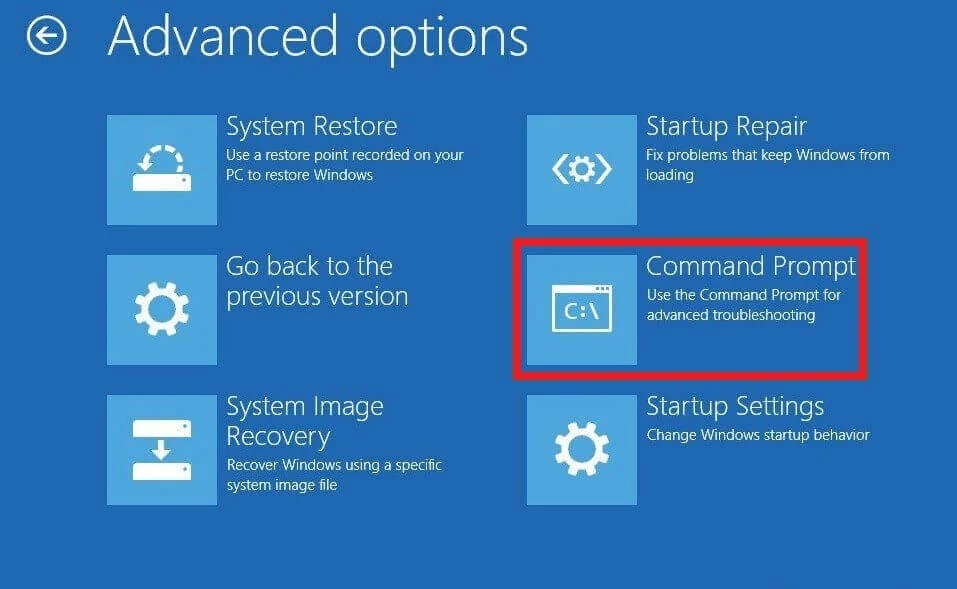
- Kirjoita seuraavat komennot ja paina Tulla sisään jokaisen jälkeen:
-
bootrec /scanos
bootrec / fixmbr
bootrec / fixboot
bootrec / rebuildbcd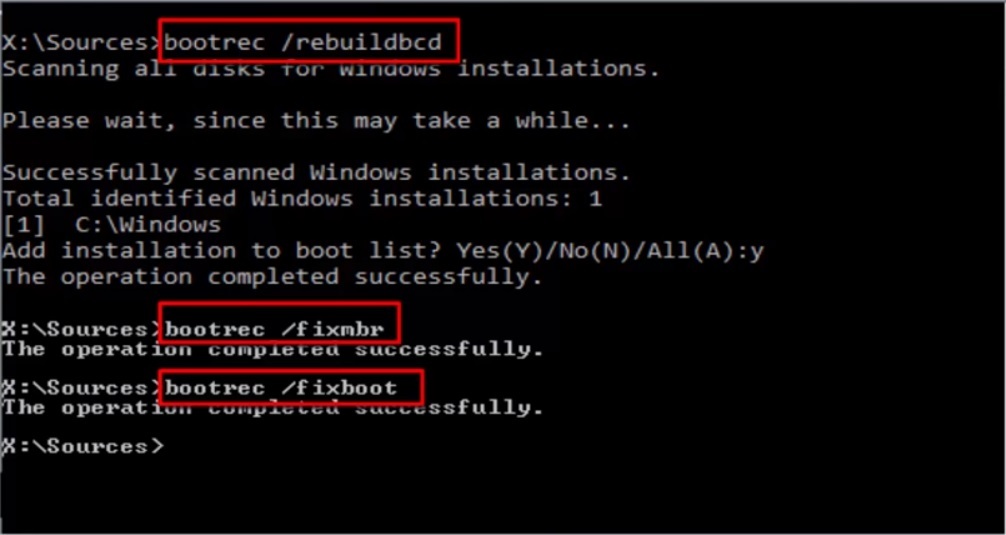
-
Komennot skannaavat järjestelmän ja korjaavat MBR: n ja BCD: n, jotka saattavat olla vastuussa tästä ongelmasta.
Asiantuntijan vinkki:
Sponsoroitu
Joitakin PC-ongelmia on vaikea ratkaista, varsinkin kun kyse on vioittuneista arkistoista tai puuttuvista Windows-tiedostoista. Jos sinulla on ongelmia virheen korjaamisessa, järjestelmäsi voi olla osittain rikki.
Suosittelemme asentamaan Restoron, työkalun, joka skannaa koneesi ja tunnistaa vian.
Klikkaa tästä ladataksesi ja aloittaaksesi korjaamisen.
Kaiken minkä tiedämme, Master Boot Record saattaa jopa puuttua kokonaan, mutta tämä opas auttaa sinua korjaamaan ongelman.
4. Päivitä BIOS
BIOS on olennainen järjestelmäkomponentti, jonka avulla tietokoneesi laitteistokomponentit voivat kommunikoida keskenään ja suorittaa tehtävänsä oikein ilman keskeytyksiä tai vikoja.
Sinä pystyt päivitä BIOS käyttämällä emolevyn valmistajan verkkosivustoa tai käyttämällä käynnistettävää CD-/DVD-levyä, joka sisältää BIOS-päivitystiedoston uusimman version. BIOSia päivitettäessä on noudatettava varovaisuutta, sillä yksikin väärä liike voi tehdä laitteistosta käyttökelvottoman.
Jos et ole varma, kuinka toimia, pyydä apua asiantuntijalta, jotta tietokoneesi vaurioituminen voidaan minimoida.
5. Vaihda kiintolevy
On mahdollista, että jos mikään muu tässä oppaassa ei toimi, kiintolevysi on vioittunut. Varmuuden vuoksi ainoa tapa on irrottaa kiintolevy tietokoneesta ja liittää se toiseen koneeseen.
Jos tämä kuitenkin mitätöi takuun, ota yhteyttä laitteesi huoltotukeen.
Saatat myös kokea vilkkuvan kohdistimen, kun käynnistät USB-laitteen. Tämä voi tarkoittaa, että USB-muistitikkua ei ole alustettu oikein USB-portti on vaurioitunut, tai jos laiteohjelmisto on vanhentunut.
Voit myös kokeilla toista USB: tä tai toista tietokonetta, jos mahdollista, ja testata molempia laitteita kyseisessä tietokoneessa. Se voi olla yhteensopimattomuusongelma näiden kahden laitteen välillä pikemminkin kuin tietokoneesi ongelma.
Pitäisikö törmätä a musta näyttö pelejä pelatessa, olemme käsitelleet useita tapoja korjata ongelma. Saatat myös törmätä a musta näyttö etätyöpöydällä, joten muista tutustua kattavaan artikkeliimme siitä, miten voit toimia.
Kerro meille, jos olet onnistunut korjaamaan tämän ongelman alla olevassa kommenttiosassa.
Onko sinulla edelleen ongelmia? Korjaa ne tällä työkalulla:
Sponsoroitu
Jos yllä olevat neuvot eivät ratkaisseet ongelmaasi, tietokoneessasi saattaa esiintyä syvempiä Windows-ongelmia. Suosittelemme lataamalla tämän tietokoneen korjaustyökalun (arvioitu erinomaiseksi TrustPilot.com-sivustolla) käsitelläksesi niitä helposti. Napsauta asennuksen jälkeen Aloita skannaus -painiketta ja paina sitten Korjaa kaikki.